扫描照片和剪报等文档(iX1600 / iX1500 / iX1400)
使用选购的文档装订页可以扫描照片等容易损坏的文档,或剪报等非标准大小而难以直接放入的文档。
有关可以载入的文档的详情,请参阅可扫描的文档(iX1600 / iX1500 / iX1400)。
- 右击位于任务栏最右端的通知区域中的ScanSnap Manager图标
 ,从右键菜单中选择[扫描按钮设置]。
,从右键菜单中选择[扫描按钮设置]。- 即显示ScanSnap设置窗口。
- 在[纸张]选项卡中为[纸张大小]选择[自动检测],然后单击[文档装订页设置]按钮。
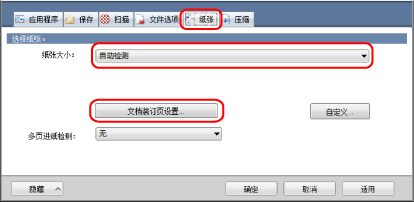
- 即显示[文档装订页设置]窗口。
- 在[另存为]中选择[正反面独立图像]并单击[确定]按钮。
有关详情,请参阅ScanSnap Manager的帮助。
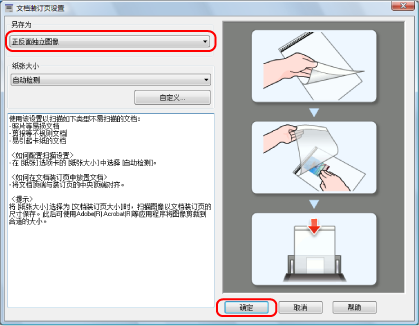
- 单击[确定]按钮以关闭ScanSnap设置窗口。
- 将文档放入文档装订页。
打开文档装订页并将文档的顶端置中对齐文档装订页的顶端。

- 按照箭头指示的方向,将带有黑白图案的一端作为前缘放置。
将文档反面朝向您放置。
确保侧导板两侧紧贴文档装订页以避免倾斜。
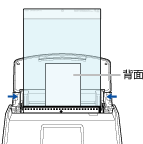
示例:iX1600
注意如果已选择了[扫描模式选项]窗口的[将文档面朝上放置]复选框,则将文档以面朝上、下端进入的方式载入文档装订页。
要打开[扫描模式选项]窗口,单击ScanSnap设置窗口的[扫描]选项卡中的[选项]按钮。
- 开始扫描。
对于iX1600/iX1500,请按触摸屏主屏幕上的[Scan]按钮。
对于iX1400,请按ScanSnap上的[Scan]按钮。
- 扫描结束时,会保存扫描图像。
注意
- 扫描图像将按[文档装订页设置]窗口的[纸张大小]中指定的大小在页面中央输出。
- 如果在[文档装订页设置]窗口的[纸张大小]中指定了[自动检测],则会由[纸张大小]中可用的标准大小中自动选择一个最理想的大小。 注意,根据扫描的文档的不同,图像的大小可能会小于原稿或部分的图像可能会丢失。
示例: 扫描中央印有A5大小内容的A4文档时,图像将以A5大小输出。 若要以文档的实际大小输出扫描图像,请在[纸张大小]中指定文档大小。
提示
- 在以下情况中,扫描时请在文档背面放置一张空白(白色)纸张:
- 无法以正确大小保存扫描图像(在[文档装订页设置]窗口的[纸张大小]中选择了[自动检测]时)
- 扫描图像的边缘出现黑色阴影
- 将文档放入文档装订页时,形状不规则的文档边缘出现黑色线条
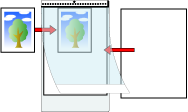
- 可将多个文档装订页放入ADF进纸斜槽(盖板)中并扫描。